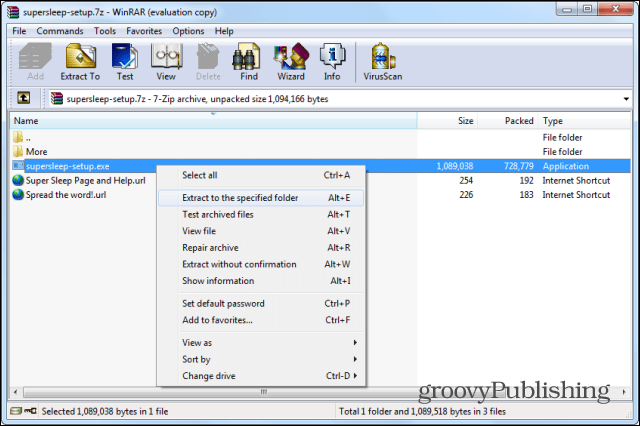Drei Möglichkeiten zum Upgrade auf Windows 10 Anniversary Update
Microsoft Windows 10 / / March 17, 2020
Zuletzt aktualisiert am

Das Windows 10 Anniversary Update ist da, aber Sie müssen es zuerst installieren, um alle neuen aufregenden Funktionen nutzen zu können. Schau sie dir an.
Das Windows 10 Anniversary Update ist da, aber Sie müssen es zuerst installieren, um alle neuen aufregenden Funktionen nutzen zu können. Genau wie das Windows-Update vom 10. November wird Microsoft das Upgrade über reguläre Kanäle wie Windows Update und das Media Creation Tool verteilen. In diesem Artikel werfen wir einen Blick auf die Verwendung der einzelnen Methoden.
Was ist das Windows 10-Jubiläumsupdate?
Das Windows 10 Anniversary Update ist die neueste Version des Client-Betriebssystems von Microsoft. Es enthält zahlreiche Verbesserungen wie:
- Verbessertes Startmenü zum schnellen Auffinden und Starten Ihrer Anwendungen.
- Verbesserter Microsoft Edge Webbrowser mit Unterstützung für Erweiterungen.
- Mehr Personalisierung Optionen, um Ihren PC an Ihre Bedürfnisse anzupassen.
- Bessere Netzwerkoptionen B. mobile Hotspot-Unterstützung für die Freigabe Ihrer Internetverbindung.
- Einfachere Wege zu Installieren und Verwalten von Windows-Updates.
- Verbessertes Einfärben und Cortana-Integration.
- Erweitert Windows Inking Tools.
- Verbesserungen für Entwickler und IT-Experten wie BASH Shell Integration.
So installieren Sie das Windows 10 Anniversary Update
Das Windows 10 Anniversary Update ist für PCs / Geräte verfügbar, auf denen Windows 10 Home, Pro und Mobile ausgeführt wird. Dieses Update ist nicht für alle kostenlos. Benutzer, die noch Windows 7 oder Windows 8 ausführen, müssen eine vollständige Windows 10-Lizenz erwerben.
Windows Update
Windows Update ist der einfachste Weg, um das Windows 10 Anniversary Update zu installieren. Wenn Sie Windows 10, 1507 oder 1511 ausführen, klicken Sie auf Start> Einstellungen> Update & Sicherheit> Windows Update und dann auf Nach Updates suchen. Warten Sie, während Windows Update nach den neuesten Updates sucht. Das Windows 10-Jubiläumsupdate wird Ihnen als verfügbares Update angezeigt. Warten Sie, bis der Download abgeschlossen ist.
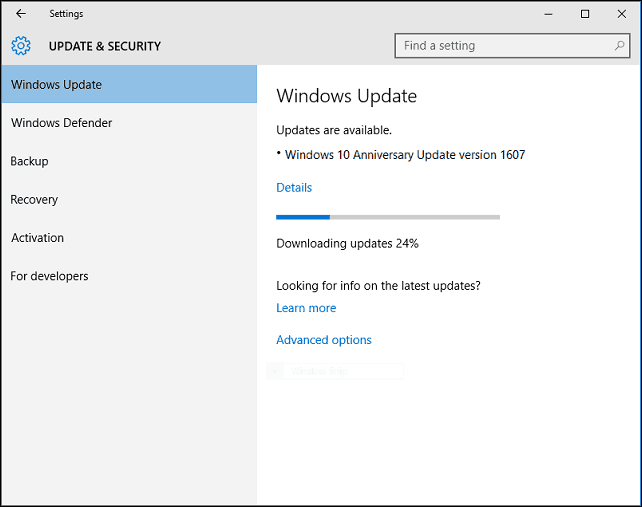
Windows Update fordert Sie auf, Ihren Computer neu zu starten, um die Installation abzuschließen. Wenn Sie nicht bereit sind, können Sie einen geeigneten Zeitpunkt verschieben.
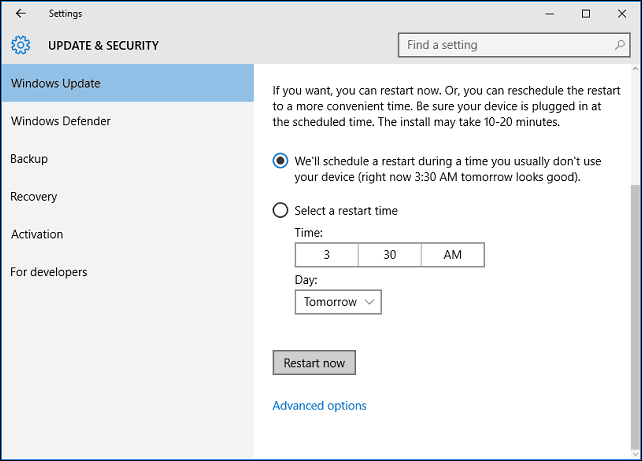
Wenn Sie die Installation abschließen möchten, startet Windows 10 Ihren Computer neu und startet dann die Installationsumgebung. Windows 10 Anniversary Update verwendet eine neue, subtile Setup-Erfahrung, die eher einem regulären Windows Update als einem vollständigen Betriebssystem-Upgrade ähnelt. Das Windows 10-Setup wird in dieser Installationsphase mehrmals neu gestartet.
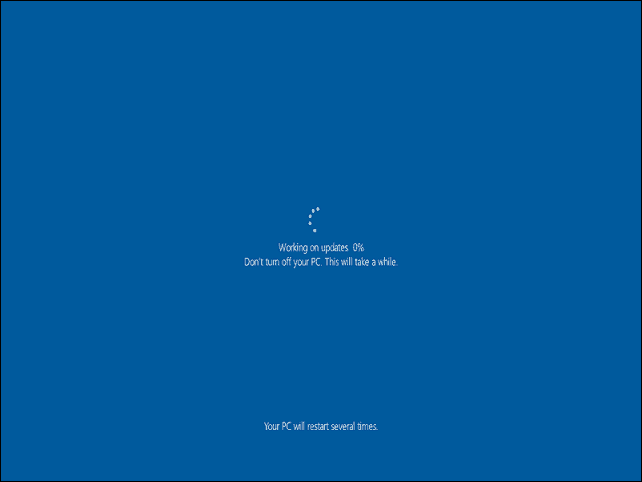
Nach Abschluss der Installation werden Sie aufgefordert, sich bei Ihrem Konto anzumelden. Windows 10 führt einige Last-Minute-Aufgaben aus, z. B. die Installation von Windows-Updates und Windows Store-Updates sowie die Konfiguration des Betriebssystems.
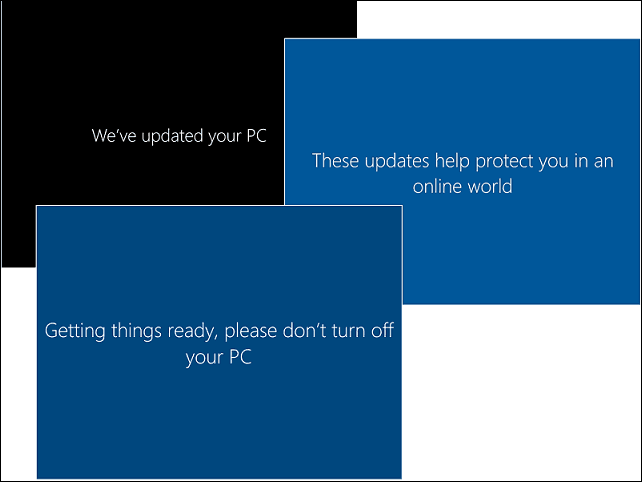
Das ist es. Sie haben jetzt Windows 10 Anniversary Update installiert.
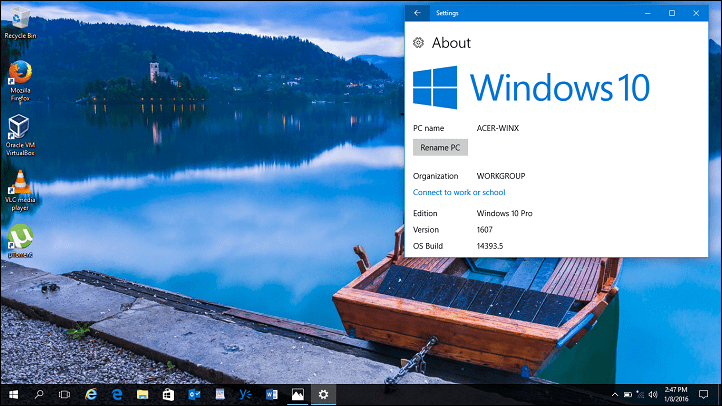
Sie können Windows Update starten und dann nach weiteren Updates suchen.
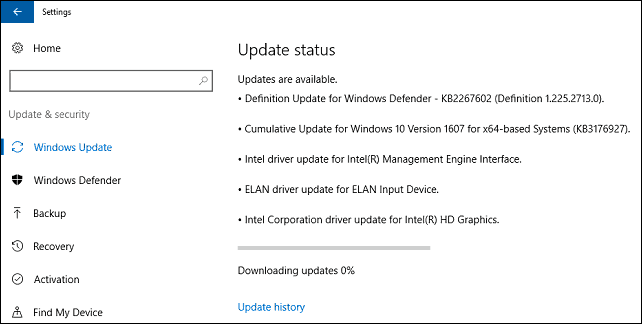
Jetzt aktualisieren und Media Creation Tool
Microsoft verwendet einen gestaffelten Ansatz für die Bereitstellung des Windows 10-Jubiläumsupdates. In ähnlicher Weise lieferte die Softwarefirma auch das Windows 10 November Update. Das Jubiläums-Update wird zuerst für Systeme verfügbar sein, die speziell für Windows 10 optimiert wurden. Beispiele hierfür sind Geräte mit UEFI-BIOS, TPM 1.2 und Windows Hello-Unterstützung. Wenn Sie das Jubiläums-Update nicht sehen, machen Sie sich keine Sorgen, es wird irgendwann angezeigt. Überprüfen Sie Windows Update regelmäßig.
Wenn Sie nicht warten können, können Sie das Upgrade sofort mit der Taste starten Holen Sie sich Windows 10 Seite. Gehe zum Holen Sie sich Windows 10 Download-Seite, klicken Sie Jetzt upgraden Folgen Sie dann den Anweisungen auf dem Bildschirm.
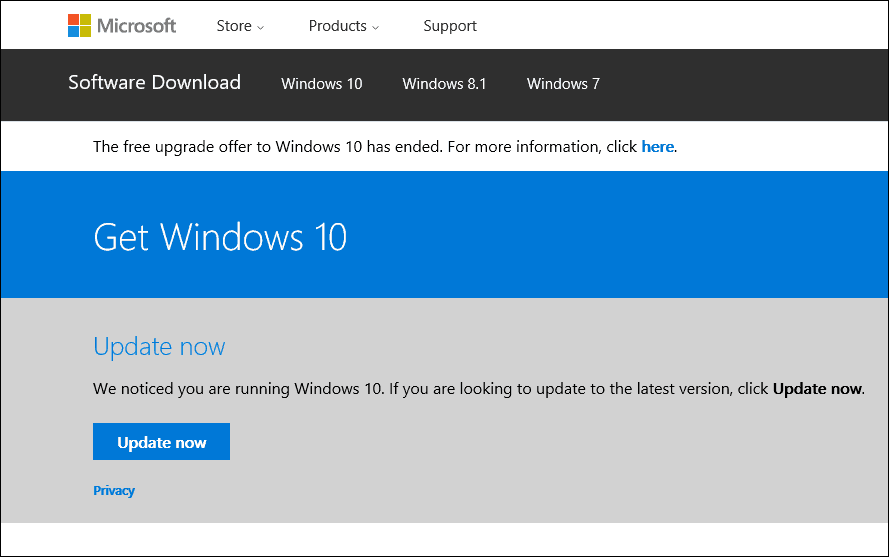
Klicken 'Renn weg' wenn Sie vom Smart Screen Filter dazu aufgefordert werden.
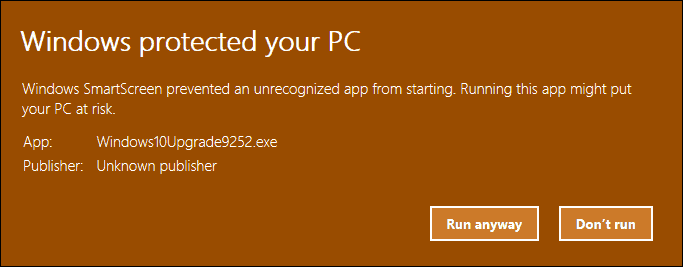
Akzeptieren Sie die Endbenutzer-Lizenzvereinbarung.
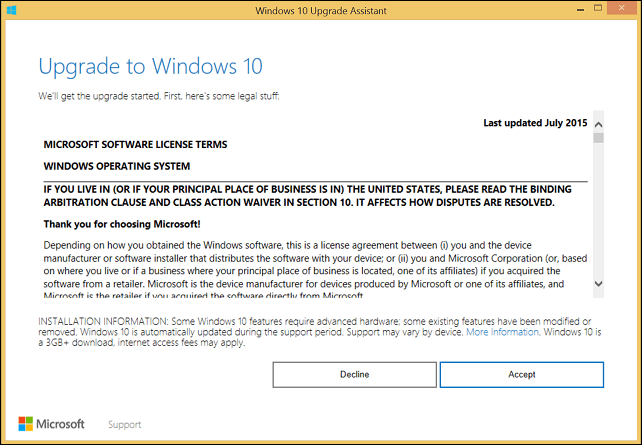
Warten Sie, während der Upgrade-Assistent die Gerätekompatibilität überprüft.
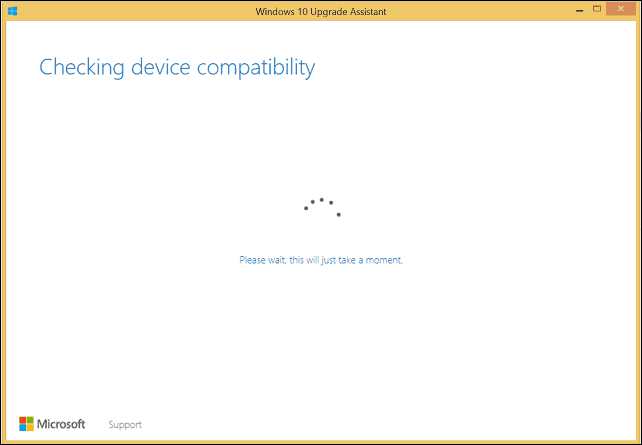
Klicken Sie auf Weiter, um das Upgrade zu starten.
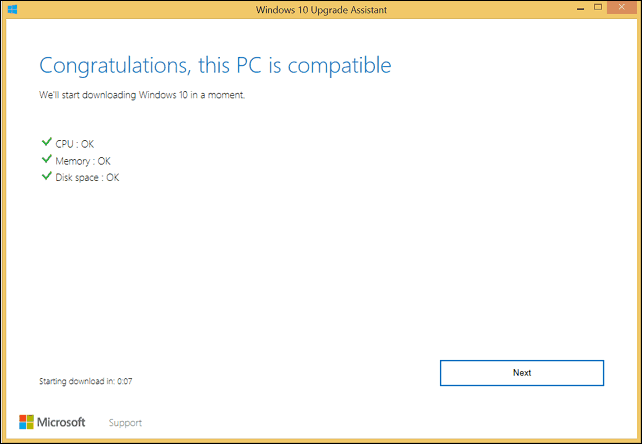
Warten Sie, während Windows 10 heruntergeladen wird.
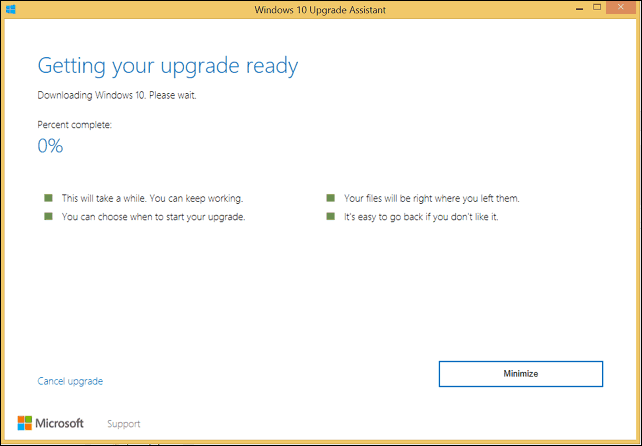
Wenn Sie fertig sind, klicken Sie auf Starten Sie jetzt das Upgrade. Ihr Computer wird neu gestartet und mit der Installation fortgefahren.
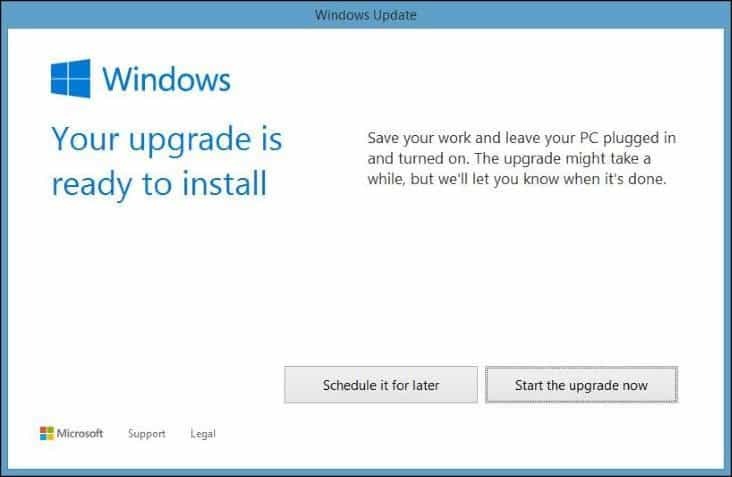
ISO-Medien
Eine weitere Option auf der Holen Sie sich Windows 10 Seite ist das Media Creation Tool, eine kleine Anwendung mit detaillierteren Optionen für das Upgrade. Zusätzlich zur Unterstützung direkter Upgrades, wenn auf mehreren Computern Windows 10 oder frühere Versionen ausgeführt werden; Sie können damit benutzerdefinierte bootfähige Medien mit einer Mischung aus Home-, Pro-, 32- und 64-Bit-Versionen erstellen.
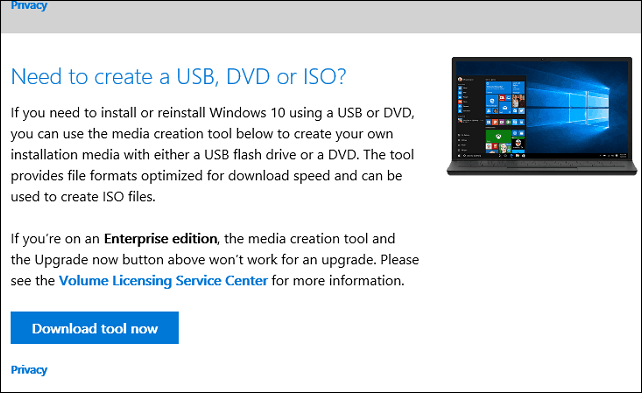
Das Media Creation Tool kann eine ISO-Datei erstellen, die alle Editionen und Architekturen von Windows 10 Anniversary Update enthält. Eine ISO-Datei ist eine digitale Nachbildung einer CD oder DVD. Die ISO-Datei unterstützt auch Offline-Upgrades. Ich empfehle diese Methode für Upgrades. Wählen Sie die Option, Aktualisieren Sie diesen PC jetzt Folgen Sie dann den Anweisungen auf dem Bildschirm. Wenn Sie die Option wählen, Erstellen Sie Installationsmedien für einen anderen PCSie werden aufgefordert, Ihre Sprache, Edition und Architektur auszuwählen.
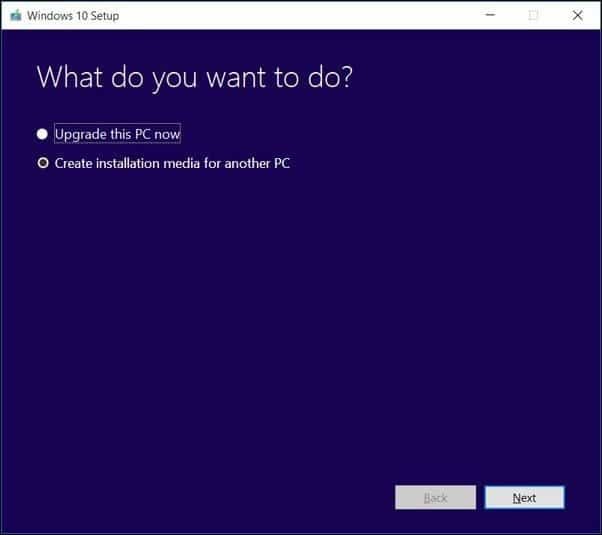
Mit dem Media Creation Tool können Sie auswählen, ob Sie ein bootfähiges USB-Stick erstellen oder eine ISO herunterladen möchten, mit der Sie eine bootfähige DVD erstellen können. Wählen ISO-Datei, Klicken Sie dann auf Weiter und wählen Sie aus, wo Sie die ISO-Datei speichern möchten.
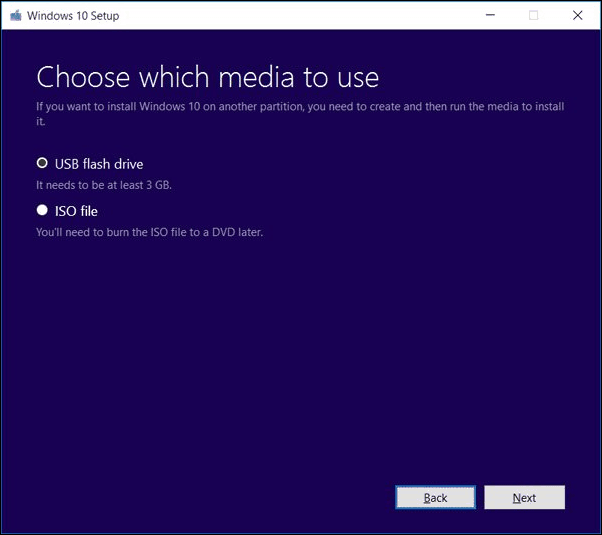
Warten Sie auf die Erstellung des ISO-Images.
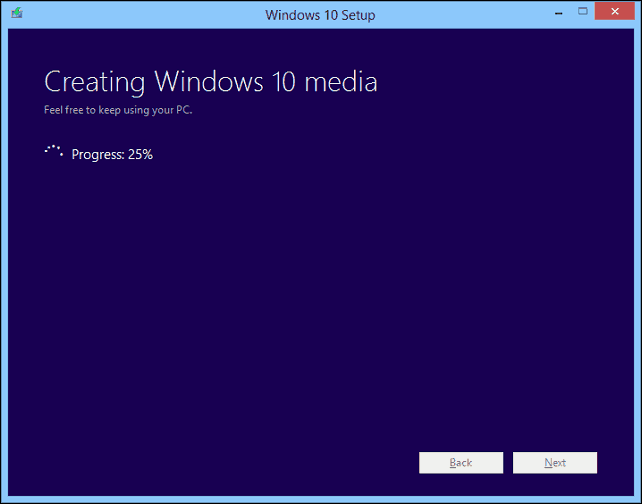
Starten des Upgrades mithilfe der ISO-Datei
Wenn Sie Windows 8.1 oder höher ausführen, können Sie dies tun Mounten Sie die ISO-Datei durch Doppelklick darauf starten Sie dann das Setup manuell. Benutzer, die Windows 7 oder früher ausführen, müssen dies tun Erstellen Sie eine bootfähige Kopie mit einer Software zum Brennen von Discs oder mit Dienstprogrammen von Drittanbietern wie Rufus.
Wenn Setup nicht automatisch gestartet wird:
Windows 10 - Klicken Sie auf Start> Datei-Explorer> Dieser PC> Doppelklicken Sie auf das Laufwerk mit der Setup-Datei.
Windows 8.1 - Klicken Sie in der Taskleiste auf Datei-Explorer oder drücken Sie die Windows-Taste + E> Dieser PC> Doppelklicken Sie auf das Laufwerk mit der Setup-Datei.
Windows 7 - Klicken Sie auf Start> Computer> Doppelklicken Sie auf das Laufwerk mit der Setup-Datei.
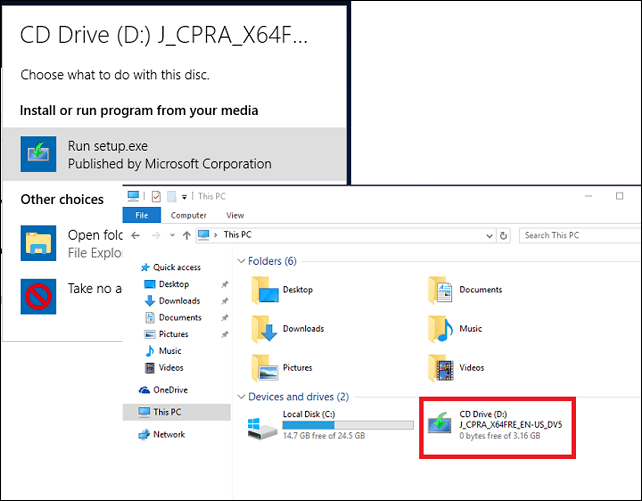
Ich empfehle, Updates herunterzuladen und zu installieren, da diese dazu beitragen können, dass das Upgrade reibungslos verläuft. Wenn Sie keine Internetverbindung haben, wählen Sie Nicht jetzt Klicken Sie dann auf Weiter.
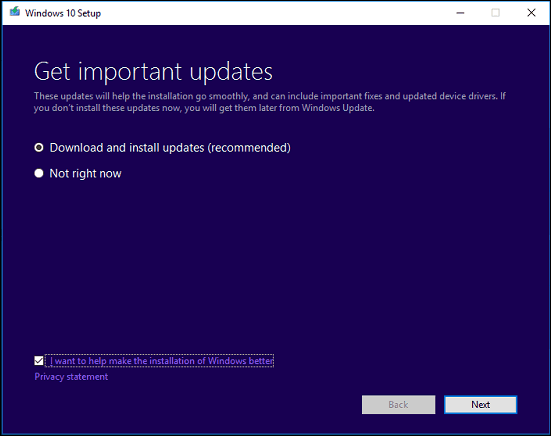
Akzeptieren Sie die Endbenutzer-Lizenzvereinbarung.
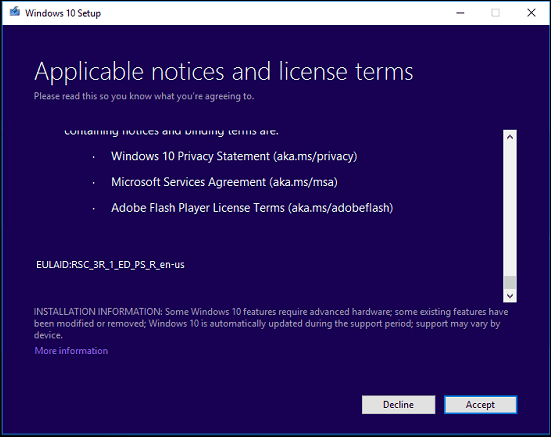
Wenn Ihr Computer nicht über genügend Speicherplatz verfügt, lesen Sie die Anweisungen in der Fragen und Antworten Abschnitt dieses Artikels für das, was Sie tun können.
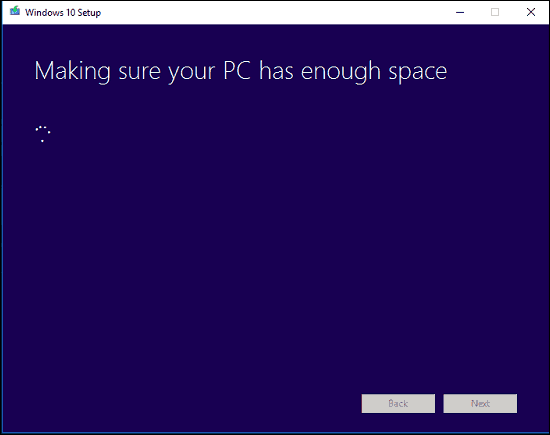
Überprüfen Sie die Zusammenfassung und nehmen Sie gegebenenfalls entsprechende Änderungen vor.
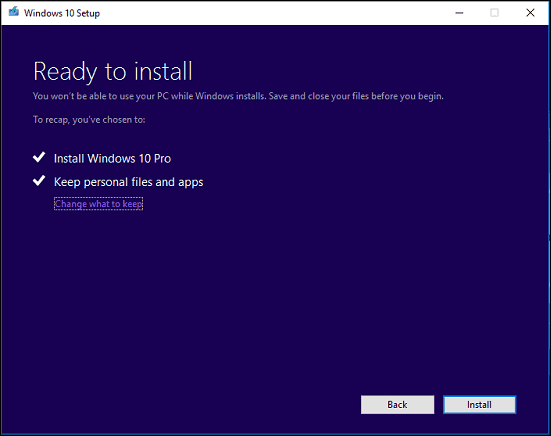
Wenn Sie eine Neuinstallation durchführen möchten, klicken Sie auf Suche dir aus, was Du behalten möchtest Link dann auswählen Behalte nichts. Wenn Sie fertig sind, klicken Sie auf Installieren.
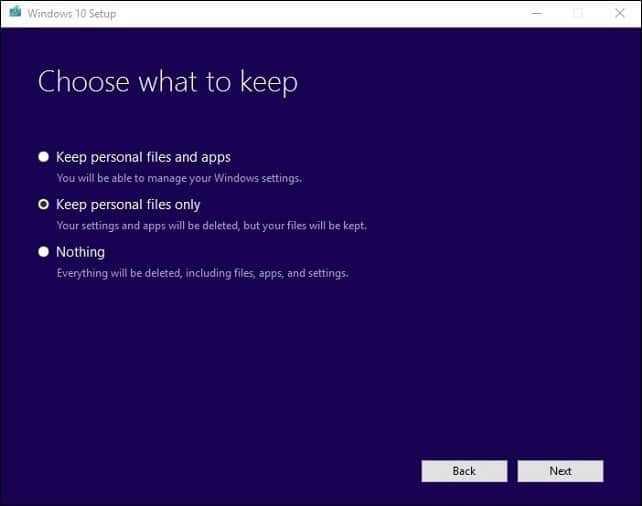
Die Installation kann abhängig von Faktoren wie Prozessorgeschwindigkeit, Speicher und Datensatz einige Zeit dauern (Dokumente, Musik, Videos, Bilder und Anwendungen.) Ihr Computer wird währenddessen mehrmals gestartet Installation.
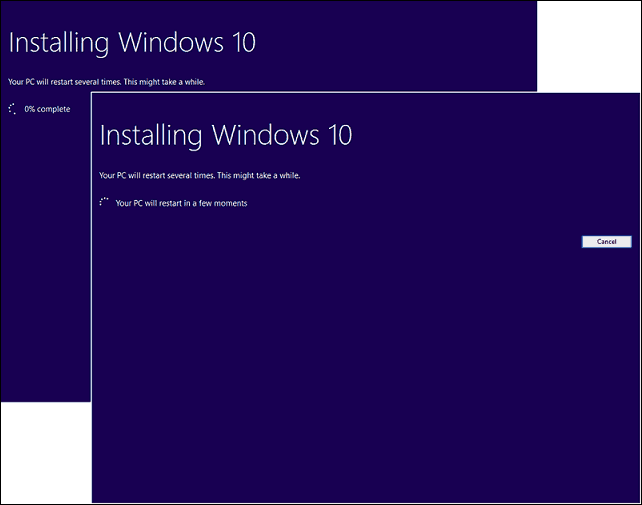
Fragen und Antworten
Was sind die Systemanforderungen für die Ausführung des Windows 10-Jubiläumsupdates?
Prozessor: 1 Gigahertz (GHz) oder schneller Prozessor oder SoC
RAM: 1 Gigabyte (GB) für 32-Bit oder 2 GB für 64-Bit
Festplattenspeicher: 16 GB für 32-Bit-Betriebssysteme 20 GB für 64-Bit-Betriebssysteme
Grafikkarte: DirectX 9 oder höher mit WDDM 1.0-Treiber
Anzeige: 1024 × 600
Behält das Windows 10 Anniversary Update meine persönlichen Dateien, Anwendungen und Einstellungen bei?
Ja, bei einem Upgrade von Windows 7 Service Pack 1, Windows 8.1 mit Update 1, Windows 10 1507 oder 1511 bleiben alle Ihre persönlichen Dateien erhalten. Diese Dateien umfassen Dokumente, Musik, Bilder, Videos, Downloads, Favoriten, E-Mails, Kontakte usw. Außerdem bleiben alle Anwendungen (d. H. Microsoft Office, Adobe-Anwendungen usw.), Spiele und Einstellungen (d. H. Kennwörter, benutzerdefiniertes Wörterbuch, Anwendungseinstellungen) erhalten.
Ist das Windows 10 Anniversary Update kostenlos?
Für PCs / Geräte, auf denen bereits Windows 10 ausgeführt wird, ist das Windows 10-Jubiläumsupdate kostenlos. Computer, auf denen frühere Versionen wie Windows 7 oder Windows 8 ausgeführt werden, müssen eine Lizenz erwerben.
Ich verwende eine Premium Business Edition von Windows wie Windows 7 Professional, Ultimate und Windows 8.1 Pro. Das Upgrade auf Windows 10 Pro kann ich mir jedoch nicht leisten. Kann ich stattdessen Windows 10 Home kaufen und aktualisieren?
Sie können Windows 10 Home erwerben, aber Sie können Ihre Anwendungen und Einstellungen nicht aktualisieren und beibehalten, sondern nur persönliche Dateien.
Ich habe die Frist für das kostenlose Upgrade von Windows 10 überschritten, aber mein Upgrade wird noch ausgeführt.
Siehe folgendes: Microsoft empfiehlt Kunden Wenden Sie sich an den Support für Windows 10-Upgrades, die nicht fristgerecht abgeschlossen wurden
Ich verwende Windows 10 Enterprise oder Windows 10 Education. Wie kann ich die Anniversary Update-Version erhalten?
Volumenlizenz-Kunden können das neueste Windows 10 Enterprise Anniversary Update ISO von der herunterladen Volumenlizenz-Servicecenter, dann führen Sie eine Reparatur Aktualisierung. Benutzer, die Windows 10 Education ausführen, können die Windows 10 Education-ISO herunterladen Hier.
Wie kann ich feststellen, ob ich das Windows 10 Anniversary Update erfolgreich installiert habe?
Sehen: Finden Sie heraus, welche Version von Windows 10 auf einfache Weise ausgeführt wird
Kann ich ein Rollback durchführen, wenn mir das Windows 10-Jubiläumsupdate nicht gefällt?
Ja, du kannst. Nach dem Upgrade haben Sie zehn Tage Zeit, um auf Ihre vorherige Version zurückzusetzen. Lesen Sie unseren Artikel für Anweisungen zum Zurücksetzen.
Was kann ich tun, um ein reibungsloses Upgrade auf Windows 10 Anniversary Update sicherzustellen?
Siehe folgendes: So stellen Sie ein reibungsloses Upgrade auf Windows 10 Anniversary Update sicher
Kann ich eine Dual-Boot-Konfiguration erstellen, anstatt meine aktuelle Installation zu ersetzen?
Ja, wenn Ihr Computer derzeit über eine digitale Berechtigung verfügt, können Sie eine zusätzliche Partition erstellen und dort Windows 10 installieren. Es wird automatisch aktiviert.
Beim Versuch, das Media Creation Tool oder die ISO-Datei auszuführen, wird eine Fehlermeldung angezeigt.
- Starten Sie Ihren Computer neu und versuchen Sie es erneut.
- Deaktivieren Sie Ihre Sicherheitssoftware und versuchen Sie es erneut.
- Lesen Sie den folgenden Artikel: So beheben Sie die häufigsten Windows 10-Upgrade- und Installationsfehler
Ich erhalte die Fehlermeldung, dass ich nicht genügend Speicherplatz für die Installation von Windows 10 habe.
Wenn Sie eine externe Festplatte oder einen USB-Stick mit 32 GB oder mehr freiem Speicherplatz haben, schließen Sie diese an und schalten Sie sie ein. Klicken Sie auf die Option Wählen Sie ein anderes Laufwerk oder schließen Sie ein externes Laufwerk mit 10,0 GB an.
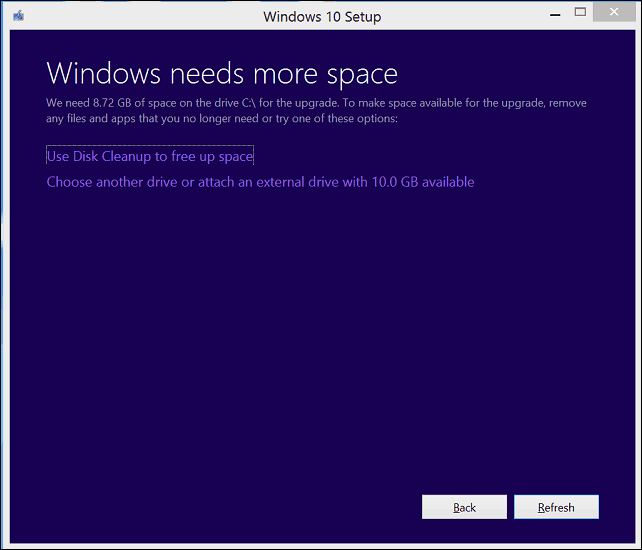
Klicken Sie in das Listenfeld und wählen Sie das Laufwerk mit 10 GB oder mehr Speicherplatz aus. Wenn das Speichergerät nicht angezeigt wird, klicken Sie auf Aktualisieren und versuchen Sie es erneut. Klicken Sie nach der Auswahl auf die Schaltfläche Zurück.
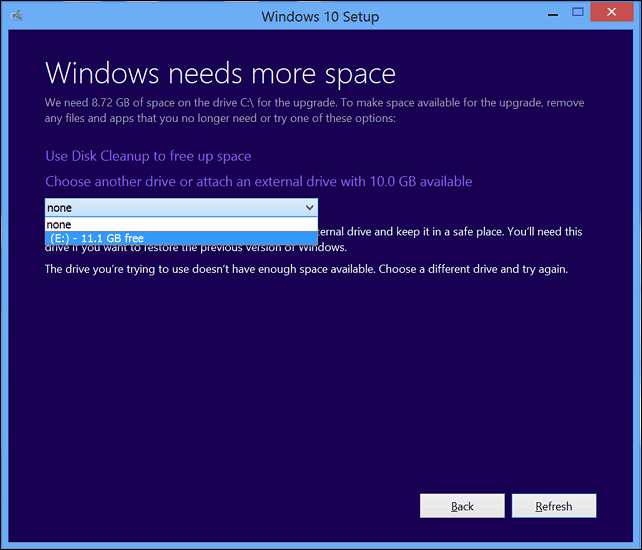
Seit dem Upgrade auf Windows 10 kann ich nicht aktivieren.
Siehe folgendes: Verwenden Sie eine digitale Lizenz zum Verwalten und Aktivieren des Windows 10-Jubiläumsupdates
Wenn Sie weitere Fragen oder Probleme mit dem Windows 10-Jubiläumsupdate haben, hinterlassen Sie einen Kommentar und Treten Sie unseren Foren bei für mehr Informationen.